

みなさんこんにちは!
えなとまとです!
「パルシステムに登録したいけど注文方法がわからない」「注文方法がたくさんありすぎて覚えられない」
そんな方も多いのではないでしょうか?
パルシステムの注文方法は全部で8通り。多いように感じますが、実際に注文してみるとそこまで難しい内容ではありません。
こんな方におすすめ
- パルシステムに登録しようか迷っている
- 注文方法を知りたい
- 注文した後の変更の内容などを知りたい
今回の記事では、パルシステムの注文方法について詳しく説明します。
この記事を読むことでスムーズに注文できますよ。
パルシステムの注文は全部で8パターン

パルシステムの注文方法は下記の8つです。
- 注文サイト
- Webカタログ
- パルシステムアプリと紙カタログ
- 注文用紙と紙カタログ
- きなりセレクト
- 自動電話
- 電話
- タベソダ
詳しく見ていきましょう。
注文サイト

注文サイトでは、スマホ・タブレット・PCから注文することができます。
サイト内で完結できるため、スマホやPCを使い慣れている方におすすめの方法です。
こちらでは、注文履歴や配送状況の確認・口コミ・使用材料の表示・次回配送日の確認ができます。
特集ごとにわかりやすく表示されているため、見やすくなっています。


注文方法は、欲しい商品をカゴの中に入れ、注文ボタンを押すだけです。
ちなみに商品の追加や削除、個数の変更などは配達日翌日の13時までであれば何度でも可能です。

13時を過ぎてしまうと
変更やキャンセルはできなくなるよ!
Webカタログ

Webカタログはスマホのアプリのみ注文できます。
注文サイトとは違い、カタログがそのままスマホに表示されているような形になります。
紙カタログを見ている感覚で商品が見れるため、わざわざ開く手間が省けます。
紙カタログに慣れていて手軽に注文したい方におすすめです。
パルシステムアプリと紙カタログ

紙カタログで商品を選んで、アプリから注文する方法です。
商品の番号を入力すると、アプリで表示されるようになっています。
紙カタログで確認しながら入力できるため、商品を決めておけば買いすぎも防げます。
配達日翌日の13時までに変更する可能性がある方は、この方法がおすすめです。
注文用紙と紙カタログ

紙カタログを見ながら、注文用紙に記入する方法です。
従来はこのやり方が主流でした。
注文用紙は配達日当日に、配達員に提出して注文が完了します。
スマホでの手続きができない方や、操作が苦手な方におすすめです。
きなりセレクト

きなりセレクトとは、カタログと注文用紙が一体になったものです。

(パルシステムホームページから引用)
左上のピンクの四角内に希望する数量を記入し、配達日当日に配達員に提出します。
お弁当や少人数向けの商品が豊富なので、1人暮らしや夫婦で暮らす方におすすめです。

日用品の注文もできるから
大きい買い物ができない時も便利!
自動電話

2020年3月より、全国で自動電話受付が開始されました。
受付は朝の6時~深夜3時までで、音声ガイダンスから注文できます。
子育てや仕事が忙しい方や、注文をし忘れたときに電話一本で注文できます。
電話で注文する際は、事前に組合員番号・商品番号・数量の入力をする必要があります。
商品を決めてから電話するようにしましょう。
詳細はパルシステムのPDFからご確認ください。
電話

自動ではなく、直接オペレーターを通じて注文することもできます。
用紙や自動電話での注文で変更やキャンセルしたいときにおすすめです。
タベソダ

タベソダは、カタログの配送がなくアプリ内ですべて完結できるサービスです。
注文方法は、アプリから商品を選んで送信するだけ。
地域によって配送料が異なりますが、注文がない週は配送料がかかりません。
レシピを見ながら食材が選べるので、献立を考えながら注文ができます。
また、赤ちゃんに与えていい食材や離乳食づくりにも役に立ちます。
パルシステムの離乳食でおすすめの商品はこちらの記事でも紹介していますので、ぜひお読みください。
パルシステムの注文についてよくある質問
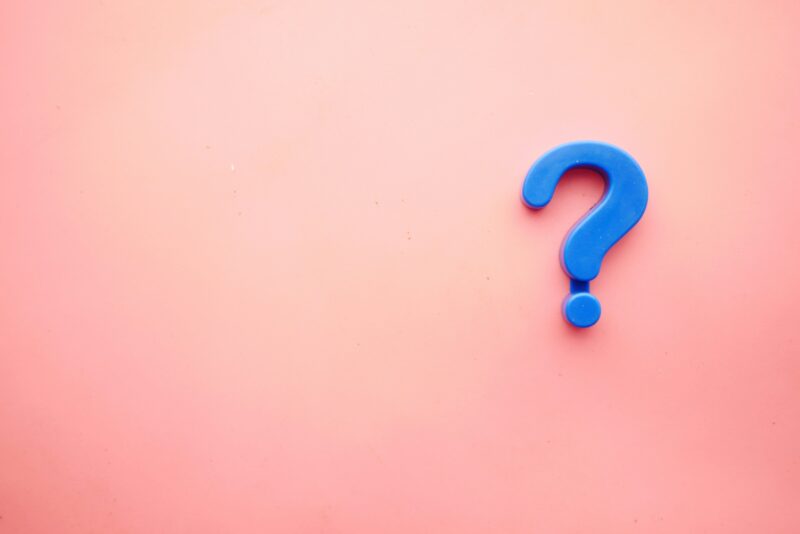
パルシステムの注文についてよくある質問をまとめました。
- ログインができないときは?
- 注文を確認したいときは?
- 注文を変更したいときは?
- 一回休みたいときは?
それぞれ解決策を説明します。
ログインができないときは?
ログインができない時は以下の理由が考えられます。
・ログインIDが違う
・パスワードが違う
・アカウントがロックされている
・入金が確認できていない
ログインIDやパスワードが違っていると、ログインできません。
忘れてしまった場合は再設定をする必要があります。
こちらの方法を参考に再設定を進めてください。
登録したメールアドレスにログインIDが届かない場合は、パルシステム問い合わせセンターに電話してみましょう。
「ご注文のご利用ができません」「エラー02TS」と表示される場合は、アカウントがロックされている可能性があります。
お問い合わせフォームからアカウントロック解除の旨を伝えましょう。
「ご注文のご利用ができません」「エラー03TS」と表示される場合は、2ヶ月間入金が確認できていません。
支払いが済んでいない分を入金することで再度利用ができます。
請求内容をよく確認し、滞納することがないようにしましょう。
注文を確認したいときは?
アプリの場合は「右下のメニュー→注文履歴」で過去6回分の注文内容を確認することができます。
口コミの投稿も同時に確認できます。
注文サイトの場合も同様に、マイメニューから閲覧できます。
ただし、電話やOCR注文用紙で注文した分は反映されないので注意しましょう。
注文を変更したいときは?
アプリや注文サイトで注文した場合の変更は、配達日翌日の13時までであればネット上で変更手続きが可能です。
注文用紙や電話での注文は、パルシステム注文センターにて変更できます。
締め切りの時間が近くなると電話が繋がりにくいので、変更する際は時間に余裕を持つようにしましょう。
一回休みたいときは?
長期間家を空ける際など注文をお休みしたい場合は、それぞれの方法でやり方が変わります。
注文サイト・Webカタログ・アプリの場合
買い物かごに入っている商品をすべて削除し、送信ボタンを押します。
定期便を利用している場合は、「1回休み」のボタンを押せば翌週の配達はなくなります。
お休みしても手数料は有料となり、次週のカタログの配布もあります。ポストや通い箱(発泡スチロールやコンテナ箱)を確認しましょう。

最後に送信ボタンを押さないと
反映されないので注意!
注文用紙・きなりセレクト
無記入のまま提出します。
定期便を利用している場合は、個数をゼロにしましょう。
こちらも手数料は有料で、次週のカタログの配布もあります。
提出する際は配達員に一言伝えておくと安心ですよ。
電話・自動電話
電話の場合は特に何もしなくて大丈夫です。
こちらも手数料は有料で、次週のカタログの配布もあります。
タベソダ
タベソダは注文サイトやアプリと同様に、買い物かごの中をゼロにして送信します。
定期便の場合も同様です。
タベソダは手数料が無料となり、次週のカタログ配布はありません。
配達がない場合、通い箱は次まで保管しておくようにしましょう。
パルシステムの注文方法は自分に合うものを選ぼう
パルシステムの注文方法を8通り解説しました。
「スマホの方が簡単」「紙の方が注文しやすい」個人でいろいろな意見があると思います。
どの方法が自分に合っているのかわからないという方は、まず一通り試してみましょう。
そうすれば自分に合った注文方法が見つかるはずです。
\お試しセット&資料請求も受付中/

加入しようか迷っている方は
お試しセットがおすすめ!
こんな方におすすめ
- どんな商品があるか見てみたい
- 加入前にパルシステムの流れを体験したい
- 手数料やキャンペーンでどのくらい安くなるのか知りたい
そんな方は一度お試しで体験することができます!
お試しの前にパルシステムについて知りたいかたは資料請求がおすすめ!
検討している方はぜひ一度利用してみてください。




